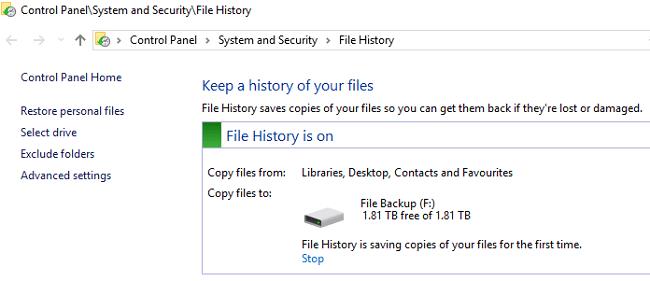Windows 10 ima ugrađeni alat pod nazivom Povijest datoteka koji vam omogućuje automatsko sigurnosno kopiranje datoteka i mapa i vraćanje podataka ako nešto pođe po zlu.
Nažalost, mnogi korisnici su se žalili da ne mogu točno reći radi li Povijest datoteka ili ne. Doista, alat obično radi tiho u pozadini i nije tako lako odrediti kada aktivno izrađuje sigurnosnu kopiju vaših podataka.
Kako znati da li je sigurnosna kopija sustava Windows 10 pokrenuta
Da biste provjerili stvara li Povijest datoteka sigurnosnu kopiju vaših podataka, idite na File Explorer , odaberite Ovo računalo i dvaput kliknite na ciljni pogon sigurnosne kopije. Desnom tipkom miša kliknite mapu Povijest datoteka i odaberite Svojstva . Ako je proces sigurnosnog kopiranja aktivan, na zaslonu bi trebala biti vidljiva traka napretka i informacije o veličini datoteke. Pričekajte dvije minute i vratite se u File Explorer da vidite je li se veličina datoteke promijenila.
Alternativno, idite na Upravljačka ploča → Sustav i sigurnost → Povijest datoteka i provjerite status sigurnosne kopije.
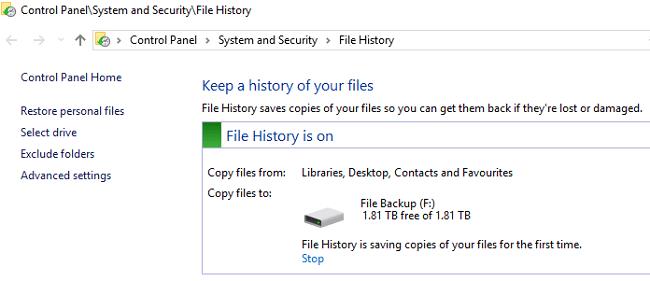
Ako želite provjeriti svoje sigurnosne kopije datoteka, otvorite zapisnik Povijest datoteka. Idite na %SystemRoot%\System32\Winevt\Logs\Microsoft-Windows-FileHistory-Core%4WHC.evtx. Provjerite kada je sigurnosna kopija zadnji put izmijenjena.
Alternativno, idite u mapu Povijest datoteka i provjerite datume. Unesite D:\FileHistory u traku za pretraživanje i provjerite rezultate. Nemojte zaboraviti zamijeniti D:\ stvarnim slovom pogona za vašu trenutnu konfiguraciju.
Naravno, krajnji test je zapravo vratiti vaše podatke. Ako OS identificira datoteku sigurnosne kopije, ona se može koristiti za vraćanje vaših podataka; ovo pokazuje da je Povijest datoteka obavila svoj posao.
Windows 10 možda neće uspjeti sigurnosno kopirati sve vaše datoteke
Windows 10 ponekad možda neće uspjeti napraviti sigurnosnu kopiju svih vaših datoteka i mapa. To je zato što OS pretpostavlja da svoje datoteke pohranjujete u zadanu mapu (C:\Documents, C:\Pictures, itd.). Ako ste svoje datoteke i mape spremili na drugo mjesto, to možda neće dobro funkcionirati jednostavno zato što OS možda neće uvijek dodati tu prilagođenu putanju datoteke na svoj popis sigurnosnih kopija.
Koristite alternativna rješenja
Ako vam se čini da je korištenje Povijesti datoteka previše komplicirano, za sigurnosnu kopiju podataka možete upotrijebiti program treće strane . Odaberite program koji je lako postaviti i koji pokazuje njegov napredak tako da možete lako pratiti proces izrade sigurnosne kopije.
Povijest datoteka ograničena je u svojim mogućnostima. Ima prilično kontraintuitivno korisničko sučelje. Imajte na umu da je Povijest datoteka u početku bila dizajnirana za sigurnosno kopiranje pojedinačnih datoteka, a ne više datoteka istovremeno. Alati za sigurnosno kopiranje trećih strana mogu vam pomoći da napravite sigurnosnu kopiju svih vaših datoteka odjednom.
Zaključak
Povijest datoteka je zgodno rješenje za sigurnosno kopiranje datoteka i mapa. Međutim, protuintuitivno korisničko sučelje korisnicima otežava provjeru kada alat aktivno izrađuje sigurnosnu kopiju njihovih datoteka. Da biste provjerili radi li Povijest datoteka na vašem računalu, idite na Upravljačku ploču , odaberite Sustav i sigurnost , kliknite Povijest datoteka i provjerite status sigurnosne kopije. Koje alate koristite za sigurnosno kopiranje datoteka? Javite nam u komentarima ispod.